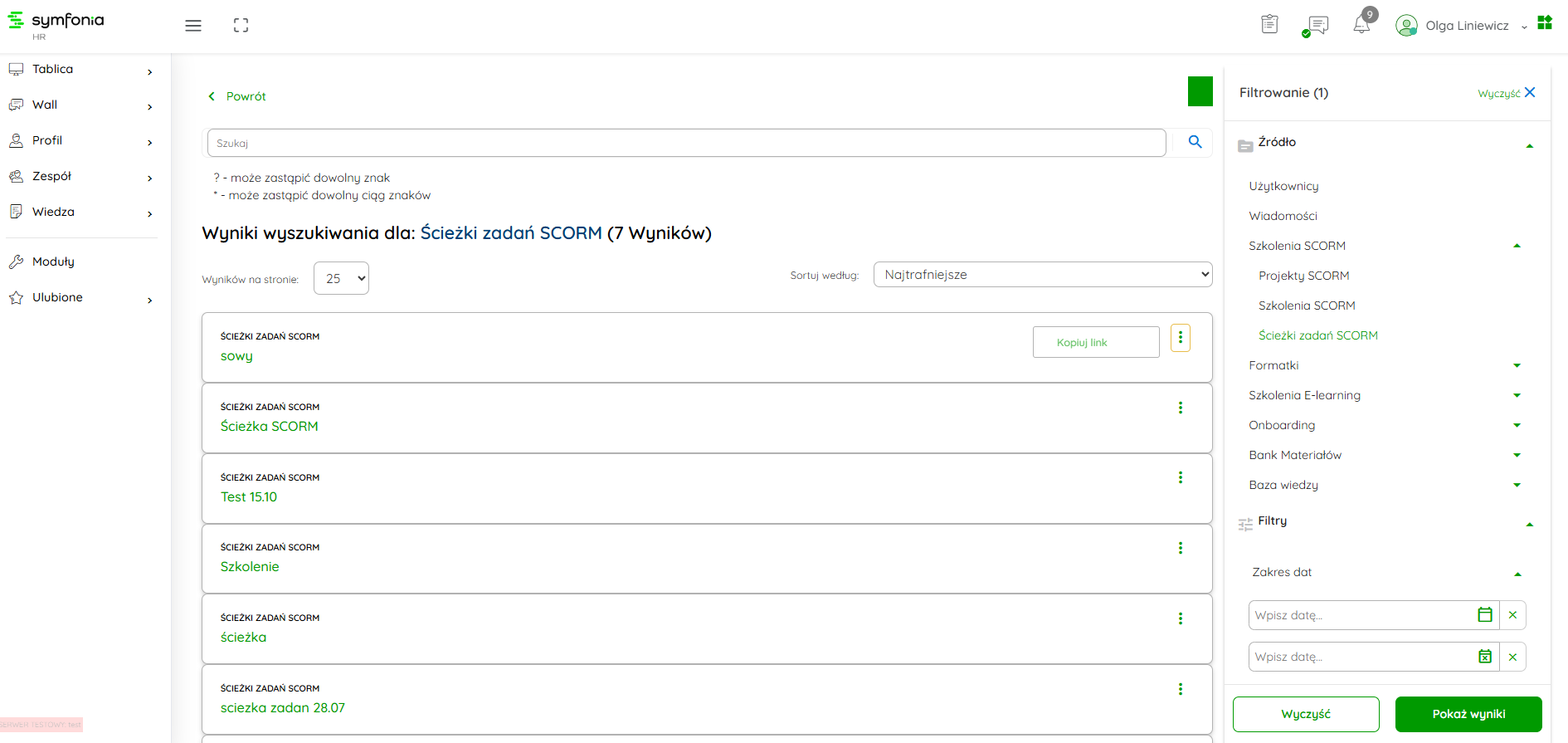Szkolenia SCORM są źródłem, które zawiera w sobie wszystkie dostępne zasoby z modułu Szkoleń SCORM i łączy w sobie dodatkowe 3 pod źródła:
•Projekty SCORM,
•Szkolenia SCORM,
•Ścieżki zadań SCORM.
Wyszukując z poziomu głównego źródła, Użytkownik z uprawnieniami Administratora otrzyma wyniki z wszystkich 3 podźródeł. Użytkownik bez ww. praw - będzie miał dostęp do Szkoleń oraz Ścieżek zadań przypisanych do niego. Bardziej szczegółowo dostęp do podźródeł zostanie omówiony w kolejnych częściach sekcji 4 (Szkolenia SCORM). Jedynym dodatkowym filtrem w tym miejscu jest Zakres dat, w którym jest brana pod uwagę data powstania projektu/szkolenia/ścieżki zadań.
Projekty SCORM
Sposób wyszukiwania i prawa
Projekty SCORM można wyszukiwać po Nazwie oraz Opisie. Dla zwykłych Użytkowników (bez praw administratorskich), liczba projektów dostępnych w wyszukiwarce, jest równa sumie projektów SCORM, Aktualnych oraz Archiwalnych, które znajdują się w kafelku Szkolenia, zakładka Moje projekty. Aktualne projekty można również podejrzeć w Profil > Karta rozwoju > Projekty szkoleniowe.
Użytkownik może mieć również przyznane pełne lub rozszerzone prawa do projektów. Prawa regulują dostęp i możliwości - edycji/dodawania/usuwania. Poniżej przedstawieni zostali Użytkownicy z różnymi prawami:
•Administrator Platformy – dostęp do wszystkich projektów w systemie,
•Administrator Szkoleń SCORM – dostęp do wszystkich projektów w systemie,
•Opiekunowie modułu Szkoleń SCORM z prawami: podgląd, podgląd i edycja, podgląd, edycja i dodawanie - dostęp do wszystkich projektów w systemie,
•Opiekunowie modułu Szkoleń SCORM z prawem: podgląd, edycja i dodawania (tylko projekty dodane przez siebie) - dostęp do projektów do których jest przypisany oraz tych, które sam stworzył.
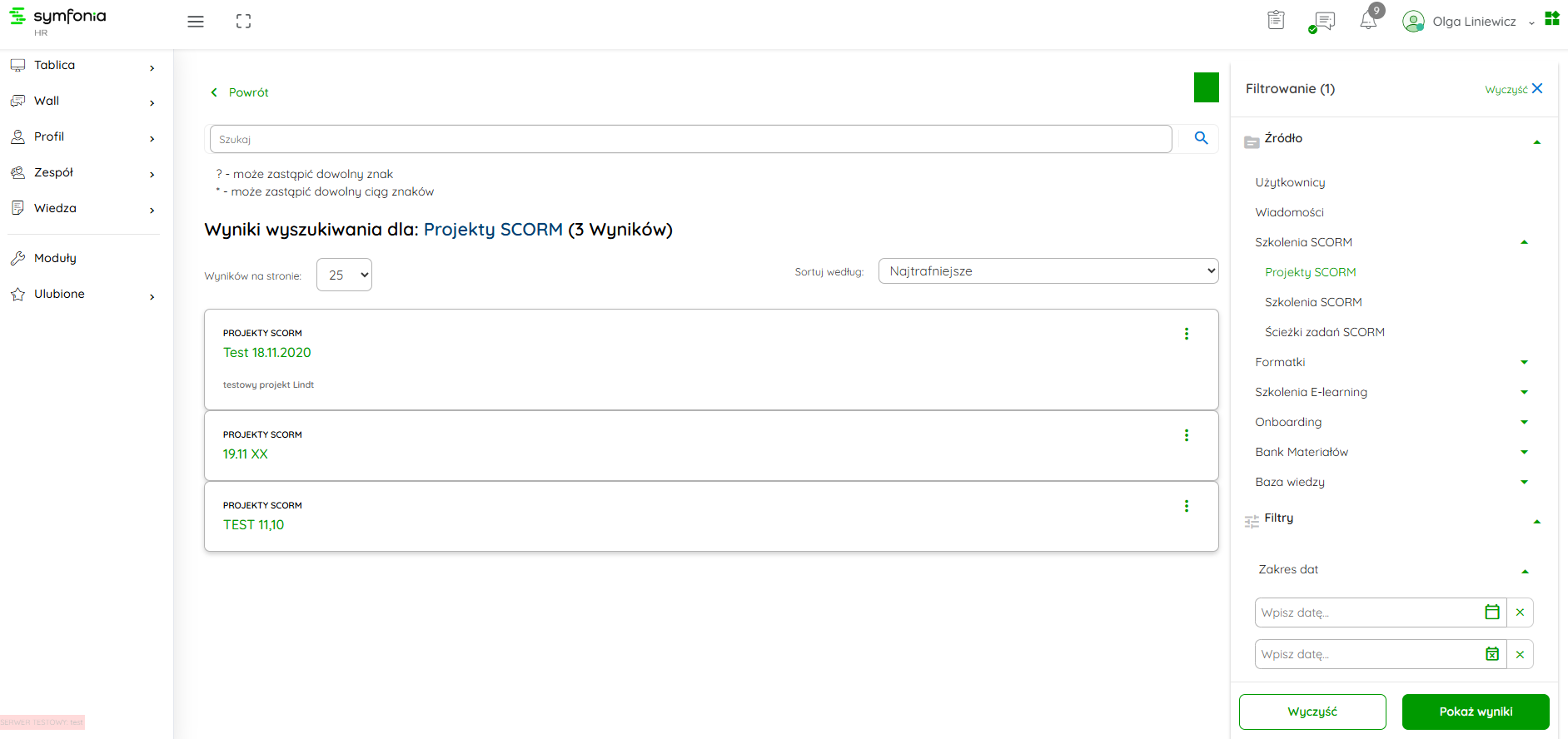
Sortowanie
Jest możliwość sortowania wyników wyszukiwania na 5 sposobów:
•Najtrafniejsze,
•Data dodania (od najnowszej),
•Data dodania (od najstarszej),
•Alfabetycznie (A-Z),
•Alfabetycznie (Z-A).
Przejście do wybranego wyniku wyszukiwania
Po kliknięciu w wybrany projekt z wyników wyszukiwania, następuje przekierowanie do Karty Projektu - w panelu po lewej stronie widok jest taki jak po wejściu z kafelka Szkolenia, zakładka Moje projekty.
Przejść do wybranego projektu można również poprzez kliknięcie w 3 kropki znajdujące się po prawej stronie wybranego rekordu. Pojawi się opcja Kopiuj link. Wklejenie linka do nowego okna przeglądarki skutkuje pojawieniem się karty projektu.
Filtrowanie
Jedynym filtrem dodatkowym w Projektach SCORM jest Zakres dat, w którym jest brana pod uwagę data powstania projektu.
Szkolenia SCORM
Sposób wyszukiwania i prawa
Szkolenia SCORM można wyszukać po Nazwie oraz Opisie. Dla zwykłych Użytkowników (bez praw administratorskich), liczba szkoleń widoczna w wynikach wyszukiwarki, jest równa liczbie szkoleń w kafelku Szkolenia, w zakładce Tablica Szkoleń oraz Aktualne i Archiwalne szkolenia SCORM z zakładki Moje szkolenia.
Użytkownik może mieć również przyznane pełne lub rozszerzone prawa do projektów. Prawa regulują dostęp i możliwości - edycji/dodawania/usuwania. Poniżej przedstawieni zostali Użytkownicy z różnymi prawami:
•Administrator Platformy – dostęp do wszystkich szkoleń w systemie,
•Administrator Szkoleń SCORM – dostęp do wszystkich szkoleń w systemie,
•Opiekunowie modułu Szkoleń SCORM z prawami: podgląd, podgląd i edycja, podgląd, edycja i dodawanie - dostęp do wszystkich szkoleń w systemie,
•Opiekunowie modułu Szkoleń SCORM z prawem: podgląd, edycja i dodawania (tylko projekty dodane przez siebie) - dostęp do szkoleń do których jest przypisany oraz tych, które sam stworzył.
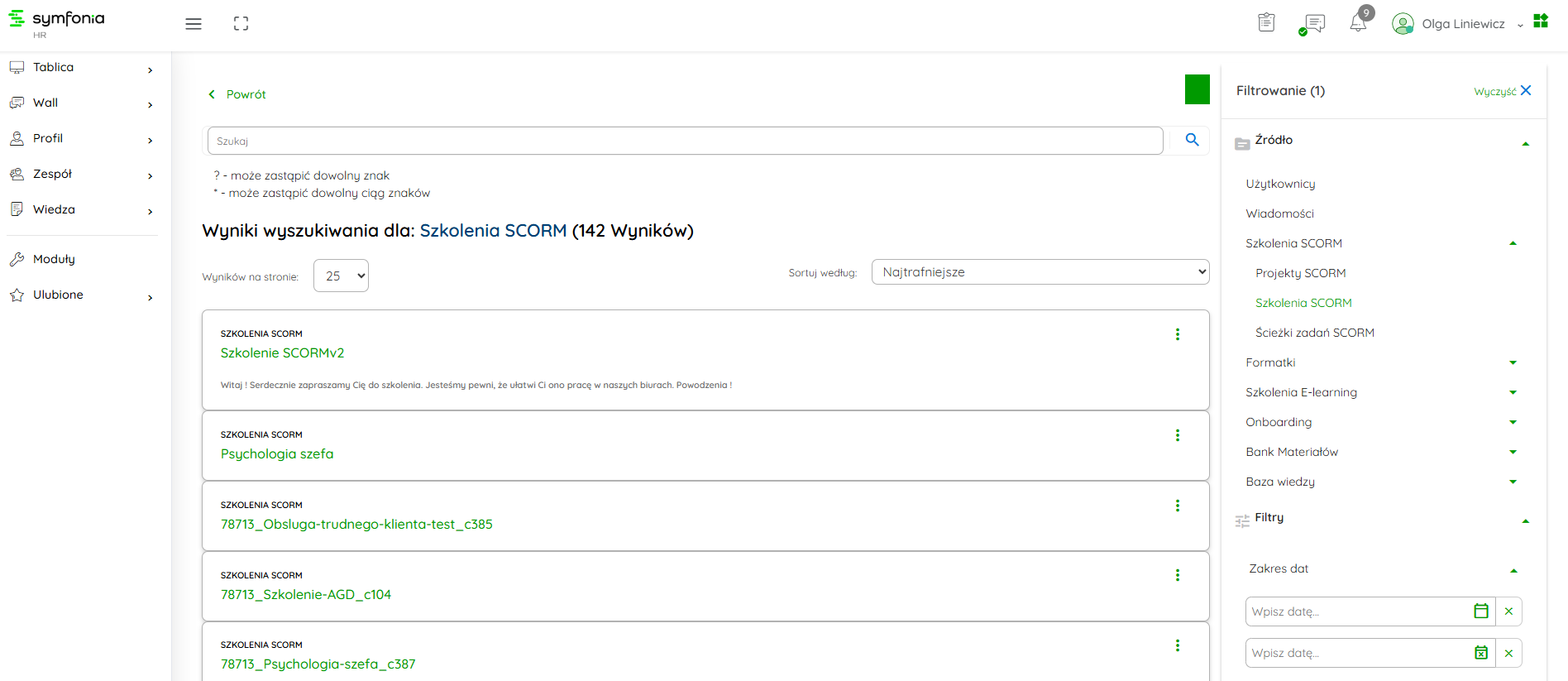
Sortowanie
Jest możliwość sortowania wyników wyszukiwania na 5 sposobów:
•Najtrafniejsze,
•Data dodania (od najnowszej),
•Data dodania (od najstarszej),
•Alfabetycznie (A-Z),
•Alfabetycznie (Z-A).
Przejście do wybranego wyniku wyszukiwania
Po wybraniu szkolenia (z wyników wyszukiwania), system przekierowuje:
•Zwykłego Użytkownika oraz Opiekuna z prawem podglądu - bezpośrednio do strony szkolenia.
•Opiekuna o rozszerzonych bądź pełnych prawach, bądź Administratora platformy czy modułu - do edycji danego szkolenia, zakładka Dashboard w Lista Szkoleń, moduł Szkolenia SCORM.
Przejść do wybranego szkolenia można również poprzez kliknięcie w 3 kropki znajdujące się po prawej stronie wybranego rekordu. Pojawi się opcja Kopiuj link. Wklejenie linka do nowego okna przeglądarki skutkuje pojawieniem strony szkolenia.
Filtrowanie
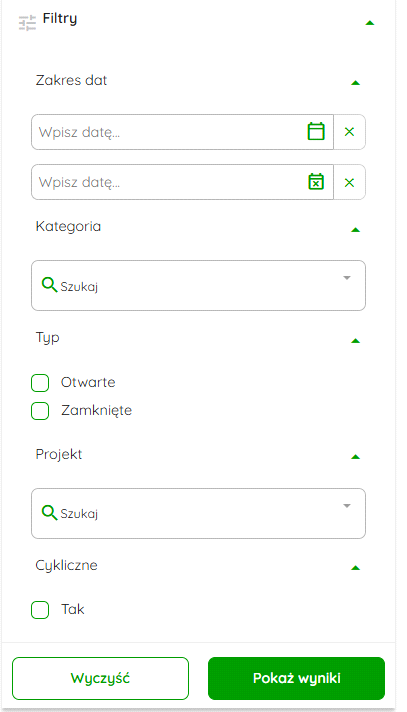
W Szkoleniach SCORM jest kilka dostępnych filtrów, które zawężają wyniki wyszukiwania:
•Zakres dat – tu brana jest pod uwagę data powstania szkolenia.
•Kategoria – kategoria szkolenia jest ustalana w momencie edycji szkolenia. Można filtrować wyniki po jednej lub większej ilości kategorii w tym samym czasie.
•Typ – otwarte lub zamknięte. Typ jest wybierany podczas edycji szkolenia. „Zamknięte” - szkolenie jest dostępne tylko dla osób przypisanych do niego, widoczne w zakładce kafelka Szkolenia - Moje szkolenia. Szkolenia „otwarte” są dostępne na tablicy dla wszystkich pracowników.
•Projekt – do wyboru z filtrów są wszystkie dostępne w systemie projekty SCORM. Jednak, jeśli Użytkownik nie jest przypisany do danego projektu, to nie zobaczy w wynikach wyszukiwania szkoleń dostępnych w ramach tego projektu. Można wyszukiwać po jednym lub wielu projektach naraz.
•Cykliczne – po zaznaczeniu checkboxa przy „Tak” w ramach Cykliczne, wyszukiwane są tylko szkolenia, które przy dodawaniu szkolenia zostały określone jako cykliczne.
Ścieżki zadań SCORM
Ścieżki zadań SCORM można wyszukać po Nazwie. Wejść w wyszukaną ścieżkę można na dwa sposoby: kliknięcie w nazwę ścieżki lub Kopiuj z 3 kropek. Po kliknięciu w nazwę ścieżki, system przekieruje zwykłego Użytkownika bezpośrednio do pierwszego etapu wybranej ścieżki. Ścieżkę zadań SCORM Użytkownik może znaleźć w kafelku Onboarding.
Natomiast w przypadku Administratora Platformy bądź A. szkoleń SCORM, którzy mają dostęp do wszystkich ścieżek zadań SCORM znajdujących się w systemie, przekierowanie nastąpi do widoku edycji ścieżki, do zakładki Status.
Tu również ma zastosowanie Opiekun modułu. Tak jak w przypadku Projektów, bądź Szkoleń rozróżniamy opiekunów o różnym zakresie praw:
•Opiekunowie modułu Szkoleń SCORM z prawami: podgląd, podgląd i edycja, podgląd, edycja i dodawanie - dostęp do wszystkich ścieżek zadań w systemie,
•Opiekunowie modułu Szkoleń SCORM z prawem: podgląd, edycja i dodawania (tylko projekty dodane przez siebie) - dostęp do ścieżek zadań SCORM, do których jest przypisany oraz tych, które sam stworzył.
Wyszukiwanie można zawęzić poprzez wybranie zakresu dat (od - do), w którym ścieżka zadań została utworzona.